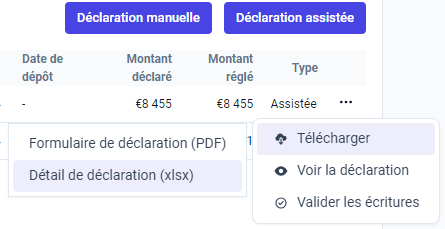Déclarer une TVA avec Inqom
Que ce soit manuellement ou via notre Assistant TVA, déclarez vos TVA en toute simplicité !
Sommaire :
Comment déclarer sa TVA sur Inqom ?
La déclaration manuelle :Déclaration Manuelle de TVA : Guide Pratique
Formulaire 3310 TICL'Assistant TVA :
Contexte
Les prérequis
Comment accéder à l'Assistant TVA ?
Déclarons ensemble une TVA avec notre assistant !
Raccourcis clavier utilisables dans l'assistant TVAJ'ai déclaré ma TVA ! Et maintenant ?
Fonctionnement du télépaiement
Les statuts de déclarations
Télécharger un Récépissé
Ma déclaration est refusée ! Que faire ?
Votre déclaration est acceptée ? Validez vos écritures !
Questions fréquentes
Comment déclarer sa TVA sur Inqom ?
Inqom propose deux outils pour télédéclarer vos TVA directement depuis la plateforme, avec une transmission en EDI à la DGFIP :
- La déclaration manuelle, permettant de renseigner manuellement tous les formulaires de TVA disponibles.
- L'Assistant TVA, offrant une expérience de déclaration automatisée.
💡 Quelle que soit la méthode de déclaration de TVA choisie, vous pourrez suivre l'état de vos déclarations depuis l'onglet Téléportail ainsi que depuis la liste de vos entreprises. L'OD sera également générée automatiquement dès l'acceptation de la déclaration.
Déclarer manuellement une TVA
Laissez-vous guider pas à pas avec cette vidéo interactive :
💡Comment visualiser la TVA collectée et la TVA déductible ?
1) Vérifications à faire en amont
- Consultez votre journal d'OD depuis l'onglet Journal ou Grand-Livre pour vérifier qu'il ne contient que les écritures relatives aux déclarations mensuelles (ou annuelles) de TVA.
-
Triez les écritures par journal et examinez rapidement toutes les lignes pour vous assurer qu'il n'y a pas d'autres journaux que OD et HA (comme la TVA déductible).
2) Filtres à appliquer pour visualiser les différentes TVA souhaitées
- Total TVA déclarée : filtrer sur "Compte commençant par 4456" + filtrer sur votre journal d'OD.
- Total TVA comptabilisée à partir des factures ou avoirs : filtrer sur "Compte commençant par 4456" + filtrer sur votre journal d'achat.
- Total TVA déjà remboursée : filtrer sur "Compte commençant par 4457" + filtrer sur "Journal OD".
- Total TVA comptabilisée et restant à rembourser : filtrer sur "Compte commençant par 4457" + filtrer sur votre journal de vente.
Formulaire 3310 TIC
Pour les périodes de déclaration ouvertes à partir du 01/01/2025, un nouvel onglet "3310-TIC" est disponible dans votre déclaration TVA mensuelle ou trimestrielle ; (Onglet Téléportail > TVA assistée ou manuelle). Ce formulaire est à renseigné manuellement.
Il permet de compléter les informations du tableau TIC tout en bas du formulaire 3310-CA3, requis pour certaines opérations spécifiques et sera annexé à votre déclaration 3310-CA3 lors de l'envoi en EDI. Dans un premier temps, un seul compteur sera géré par type d'énergie et le 3310-TIC annexé à la déclaration de TVA annuelle 3517-CA12 viendra prochainement"
L'assistant TVA
Contexte
La déclaration de TVA est synonyme, aujourd’hui, d’un long process, manuel et présentant des risques d’erreur. D’abord, l’identification des écritures à déclarer (qui peut être plus ou moins fastidieuse selon le mode d’exigibilité), ensuite l’identification des rubriques du formulaire à remplir avec les montants corrects, en passant par un cadrage sur Excel, pour enfin une comptabilisation d’une OD de TVA à lettrer avec les écritures déclarées.
Face à ce constat, Inqom a fait le choix de vous faciliter la tâche grâce à notre Assistant TVA se concentrant sur trois valeurs :
Productivité :
- Avec l’ATVA, vous gagnez en productivité. Si vous avez bien vérifié votre comptabilité et bien lettré vos comptes en amont, votre déclaration sera préparée d’une manière automatique par INQOM et envoyée à la DGFIP en quelques minutes.
- Plus besoin de perdre du temps à passer l’écriture d’OD et la lettrer, Inqom le fait pour vous !
- Vous avez déjà eu affaire à un cadrage qui ne voulait pas cadrer… Plus jamais avec l’Assistant TVA qui réalise votre cadrage automatiquement.
Qualité :
- Notre ATVA, à la différence de certains autres, se base sur les écritures comptables dans les différentes étapes de préparation de la déclaration. Grâce à ce système, le collaborateur a la certitude d'avoir l'exhaustivité des écritures à déclarer, mais surtout peut identifier aisément chaque écriture ayant été déclarée !
- Avec notre export détaillé des opérations déclarées disponible sous Excel, votre dossier est assuré, l'ensemble de vos écritures déclarées sont consignées, et vous permet des contrôles aisés et une justification rapide dans le cas d’un contrôle fiscal !
Sécurité :
- Votre comptabilité est la bible de l’ATVA. Si votre comptabilité est à jour, l’ATVA vous remontera exhaustivement toutes les écritures à déclarer (achat, vente, régularisation) selon le mode d’exigibilité adéquat (débit, encaissement, mixte).
- L'assistant est un vase clos qui va partir des écritures et générer les montants dans le formulaire. Les rubriques sont renseignées automatiquement et ne sont, hors demande de forçage de votre part, pas modifiables manuellement, ce qui garantit l’impossibilité de manipuler les déclarations. L'OD de TVA est générée automatiquement, le lettrage également.
- Cet outil est votre partenaire de confiance aujourd’hui, et surtout demain, avec la réforme de la facturation électronique. En effet, le pré-remplissage de vos déclarations grâce au e-reporting, ne vous exempte nullement de la responsabilité de déclarer des montants corrects. Laissez donc l’ATVA contrôler ces montants pour vous !
Prérequis
Avant toute chose, il est nécessaire ET obligatoire d'avoir votre tenue comptable à jour (=comptabilité et lettrage à jour). Dans le cas contraire, la déclaration de l'Assistant TVA sera erronée, voire selon le cas, impossible.
Il vous sera possible de :
- Traiter des TVA en 100% débit ou 100% en encaissement (dont des opérations de ventes sur encaissement non-lettrées !).
- Déclarer des CA3 uniquement (mensuel et trimestriel).
🚨 À prendre en compte :
Avant toute déclaration, nous vous conseillons très fortement de vérifier la véracité des informations renseignées dans les paramètres de l'entreprise, sous-onglet "Fiscal". Inqom se basera sur ces informations renseignées afin de vous assister dans la déclaration.
💭 A la différence d'une déclaration manuelle, l'assistant TVA vous empêchera de passer à l'étape suivante dans le cas où ce sous-onglet n'est pas renseigné.
À terme, l’assistant s’ouvrira potentiellement à d’autres types de comptabilité (trésorerie, sans compte de tiers).
Comment accéder à l'Assistant TVA ?
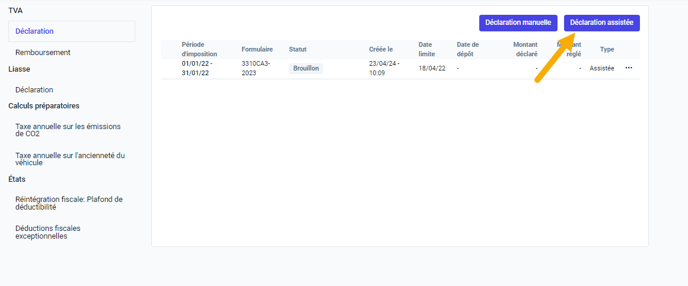
Pour accéder à notre assistant, rendez-vous sur l'onglet Téléportail de votre entreprise. Vous avez alors la possibilité de faire une déclaration avec ou sans assistant TVA. Pour bénéficier de l'assistant, il suffit de cliquer sur "Déclaration assistée".
Déclarons ensemble une TVA avec notre assistant !
Paramétrage initial
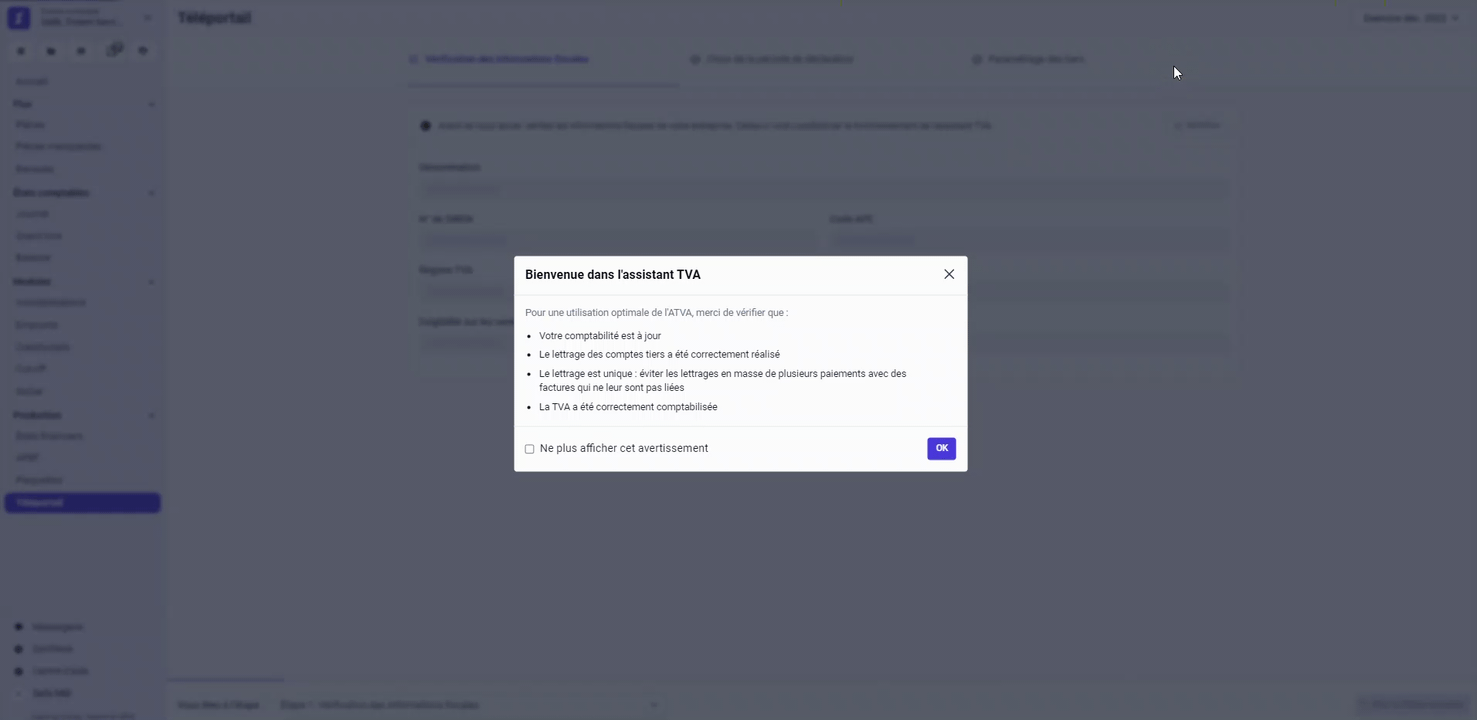
Cliquez sur "Déclaration assistée". Un rappel s'affiche alors, vous indiquant les conditions obligatoires pour utiliser notre assistant. Les voici :
- La comptabilité doit être à jour.
- Le lettrage des comptes tiers doit être correctement réalisé.
- N'utiliser que du lettrage unique : soit éviter les lettrages en masse de plusieurs paiements avec des factures qui ne leur sont pas liées.
- La TVA doit être correctement comptabilisée.
Recommandations complémentaires pour les dossiers utilisant le PC général :
- Utilisez les comptes 4452, 445798, 445799 pour la partie collectée sur la TVA autoliquidée respectivement pour l'intracommunautaire, la TVA sur importations et la TVA autoliquidée sur opérations intérieures.
- Veillez à bien faire le lettrage des comptes TVA et des comptes tiers avant de lancer l'assistant TVA.
- Verifiez l'exactitude des écritures (surtout les règles de déduction de la TVA déductible) avant de lancer l'assistant TVA.
Au-delà des contraintes techniques ci-dessus indiquées, il faut bien entendu que les données fiscales renseignées dans le dossier permanent soient correctes, afin que nous puissions vous proposer le formulaire adéquat. Si des zones sont manquantes ou erronées, n'hésitez pas à cliquer sur le bouton "modifier", qui vous permettra d'accéder directement au dossier permanent afin de faire les actions nécessaires.
Si toutes les conditions sont bien remplies, cliquez sur "Aller à l'étape suivante".
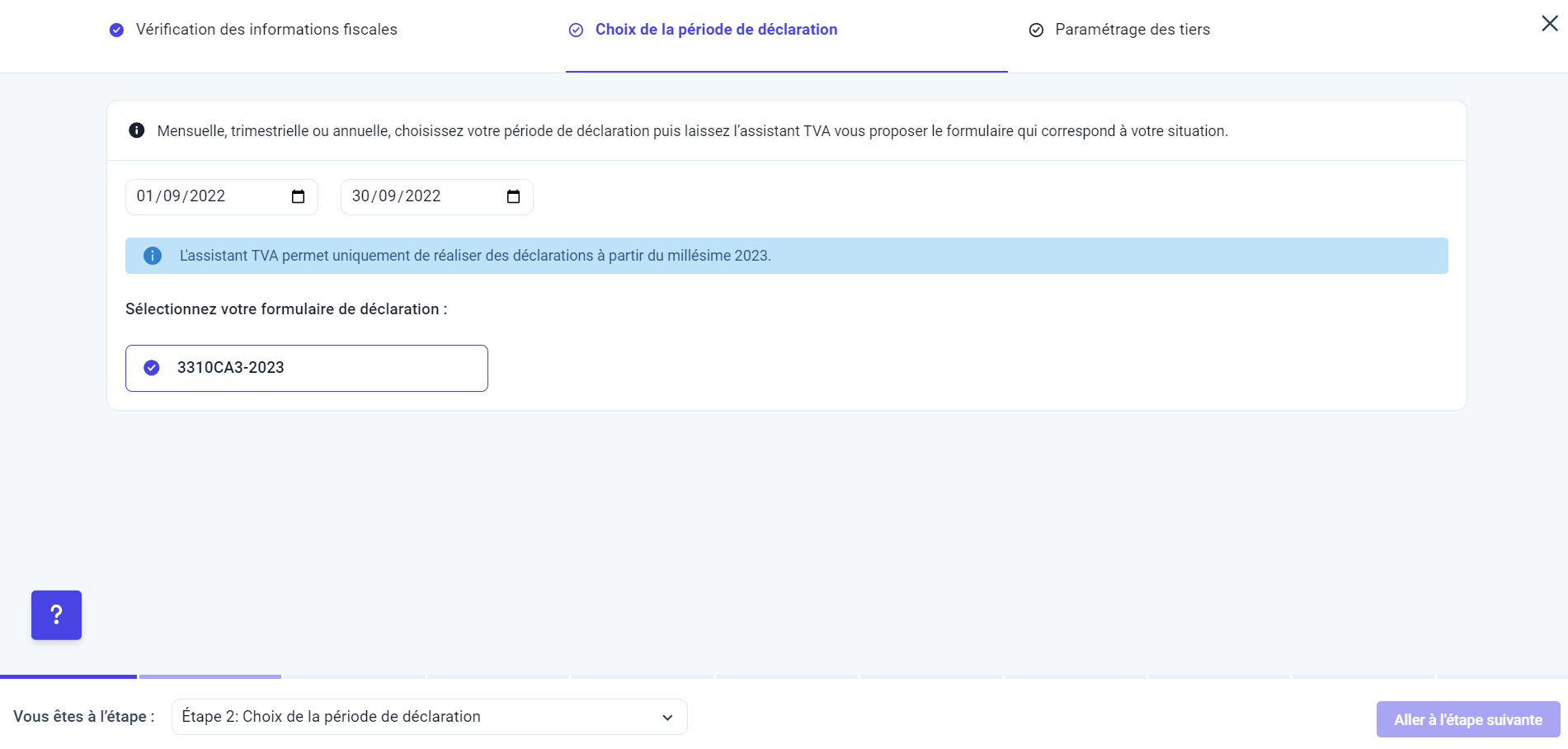
Vous accédez alors à l'étape du choix de la période de déclaration. Notre assistant vous propose la période à déclarer ainsi que le formulaire en cohérence avec les informations fiscales renseignées précédemment.
Paramétrage des comptes de tiers
En cliquant sur étape suivante, un brouillon de votre déclaration est automatiquement créé et vous accédez au paramétrage automatique des comptes de tiers. Cette étape importante permettra par la suite à l'assistant TVA de déterminer l'exigibilité des éléments déclarables.
- Dans le sous-onglet "comptes déjà paramétrés", vous verrez apparaître tous les tiers dont le mode d'exigibilité a été automatiquement détecté par notre assistant.
- Dans le sous-onglet "comptes à paramétrer", vous devrez manuellement indiquer le mode d'exigibilité du tiers.
Une fois que tous vos tiers ont bien été paramétrés, cliquez sur "aller à l'étape suivante".
💡Si nécessaire, vous avez la possibilité de corriger le choix de l'assistant en cliquant sur la zone renseignée.
💬 En cas d'une modification d'une écriture après lancement de l'ATVA, nous prenons en considération la modification effectuée sur les écritures et nous impactons cette dernière sur la ventilation ou la catégorisation si nécessaire.
🔎Si certaines lignes de TVA de vos écritures ont été déclarées dans des déclarations précédentes, l'assistant TVA remontera votre écriture en isolant uniquement les lignes de TVA non lettrées, excluant ainsi celles déjà déclarées.
Ventilation et catégorisation des opérations d'achat et de vente
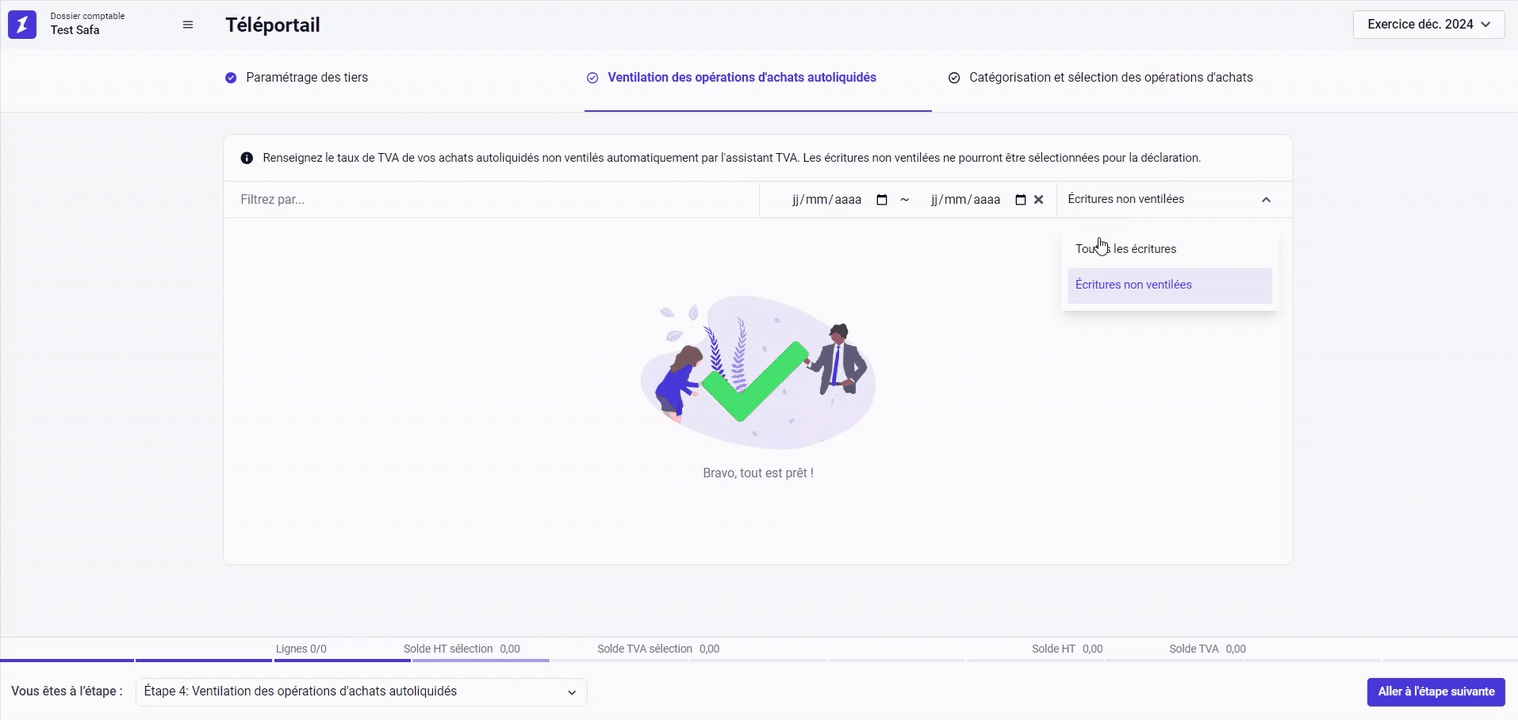
Vous passerez ensuite par des étapes vous permettant de consulter la ventilation (= Identification du taux de TVA) et catégorisation (= identification de la ligne du formulaire à renseigner) de vos ventes et vos achats effectuées automatiquement par l'assistant. Là encore, vous avez la main si vous souhaitez émettre des corrections !
Vous pouvez choisir les écritures à déclarer simplement en appuyant sur leur coche en bout de ligne.
🔍 N'oubliez pas, l'assistant vous affiche par défaut les éléments nécessitant une action de votre part. Vous avez toujours la possibilité de :
- Changer votre affichage avec d'autres vues préfiltrées.
- Vous pouvez créer vos propres filtres (comptes, catégories, taux, dates) et faire des actions en masse (ventiler, catégoriser, à déclarer).
- À l'aide du filtre de date, vous pouvez aisément rendre déclarables des opérations se trouvant par exemple sur une période antérieure.

Afin de vous permettre de mieux appréhender la sélection de vos lignes, une colonne "L" vous indique le lettrage effectué sur ces dernières.
Cliquez sur la lettre pour consulter l'ensemble des lignes lettrées.
Déclarer des lignes non lettrées ou partiellement lettrées
La version actuelle de l'ATVA simplifie la gestion des ventes sur encaissement en permettant de déclarer des paiements partiellement lettrés ou non lettrés. Inqom apporte plusieurs automatisations pour rendre ce processus plus efficace :
- D'abord, il est bon de noter que le taux de TVA est automatiquement appliqué selon les données du Dossier Permanent.
- La catégorisation des transactions est elle aussi automatisée en fonction de la catégorie majoritaire du dossier, ce qui réduit les interventions manuelles.
- Ensuite, l'outil permet également de déclarer la TVA dès l'encaissement d'un acompte, même si celui-ci n'a pas encore été lettré. Vous pouvez aussi déclarer la TVA d'un encaissement lorsque vous avez la facture, même si le lettrage n’est pas encore effectué.
- Inqom vous offre un suivi continu : d'une déclaration à l'autre, la part de TVA déjà déclarée est conservée et réutilisée.
- Enfin, lors du lettrage complet, le logiciel identifie automatiquement la part déjà déclarée et calcule ce qui reste à déclarer sur la base des factures. Cela garantit une gestion fluide et précise des encaissements, même dans des situations complexes, comme les paiements partiels ou les lettrages incomplets.
Illustrons ces explications avec un cas pratique :

Je souhaite déclarer l'écriture de paiement de mon compte "4111DAV" présent dans la capture ci-dessus. Je double-clique sur la ligne pour consulter la TVA à déclarer et, si nécessaire, modifier le taux de TVA ou la catégorisation.
Je retourne ensuite à l'étape 7 pour cocher l'opération comme étant à déclarer, puis je finalise ma déclaration dans les étapes suivantes.
Une fois ma déclaration acceptée, une OD sera générée de la manière suivante :

Avant ma déclaration du mois suivant, j'ai reçu la facture et effectué le lettrage de mon opération déclarée. À l’étape 7 de ma déclaration, je retrouve mon code de lettrage ainsi que les informations liées à ma déclaration précédente pour cette opération.

En double-cliquant sur mon opération, je peux accéder à l'écriture de paiement, de facture, mais aussi les lignes de TVA à déclarer (cf capture ci-dessous).
La première ligne affiche le montant déjà déclaré lors de la première déclaration. La seconde ligne correspond à la contrepassation qui vient annuler la TVA déjà déclarée. Le formulaire intègre ainsi automatiquement ce traitement déjà réalisé.
La régularisation de vos comptes de TVA
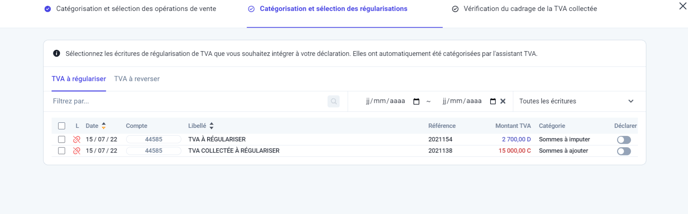
Une fois que vos opérations d'achat et vente ont bien été traitées, il vous est également possible de sélectionner les écritures de régularisation de TVA que vous souhaitez intégrer à votre déclaration (TVA à régulariser / TVA à reverser). Elles aussi, ont été automatiquement catégorisées par l’assistant TVA.
Cadrage de la TVA collectée
1. Vérification de la TVA collectée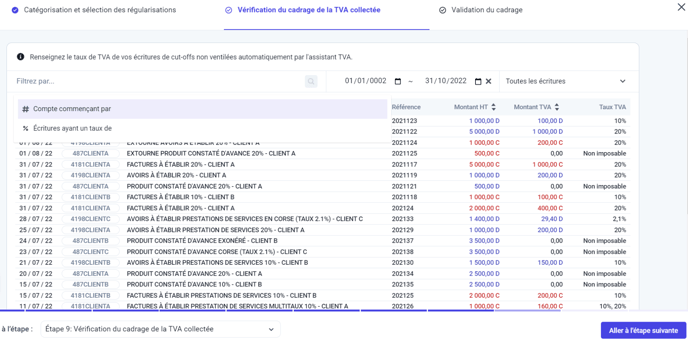
Dans cette dernière étape avant de passer au cadrage, vous avez la possibilité de vérifier le taux de TVA de vos écritures de cut-offs en préparation du cadrage de la TVA Collectée.
2. Validation du cadrage
En cas d'écart détecté, l'assistant vous affiche une alerte en haut du tableau. Vous pouvez alors rajouter vos corrections exceptionnelles le cas échéant en cliquant sur le +. N'oubliez pas de sauvegarder !
Le formulaire est rempli !
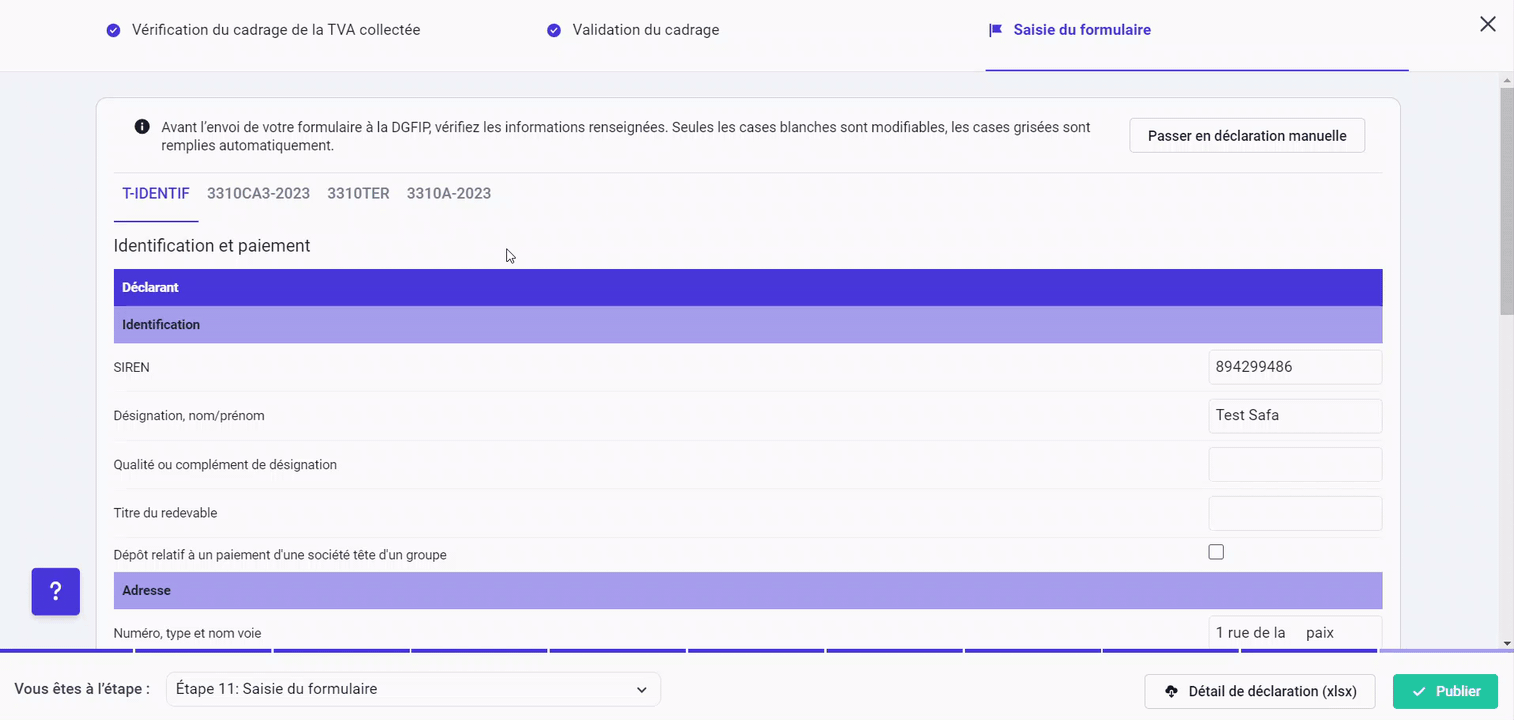
Ça y est, votre déclaration a été remplie automatiquement ! Si vous êtes d'accord avec les montants pré-remplis, cliquez sur "Publier". Vous pouvez aussi exporter le détail de votre déclaration sous format excel, avant et après publication.
Raccourcis clavier utilisables dans l'assistant TVA
- Ctrl (ou command sur mac) + a = Tout sélectionner / désélectionner
- Flèche du haut = Déplacer le focus sur la ligne précédente
- Flèche du bas = Déplacer le focus sur la ligne suivante
- Entrée = Ouvrir les détails de l'écriture
- Échap = Tout désélectionner
- Espace = Sélectionner la ligne
- Ctrl+Shift = Sélectionner une partie de lignes successives
Fonctionnement du Télépaiement
- Les comptes bancaires utilisés dans les déclarations doivent être enregistrés dans le Système d’Information de la DGFiP. Cette déclaration des comptes bancaires s'effectue via l'Espace Professionnel de l'entreprise, sur le site de la DGFiP.
- La téléprocédure de TVA doit être soumise avant la date limite de dépôt pour éviter des pénalités de la DGFiP. En cas de rejet total ou partiel de la téléprocédure, une nouvelle soumission doit être effectuée avant la même date limite.
- Les télépaiements sont envoyés à la Banque de France trois jours avant la date limite. Si une déclaration est envoyée pendant les trois jours précédant cette date limite, le télépaiement sera immédiatement transmis à la Banque de France.
Exemples :
- Une déclaration acceptée le 15 janvier pour un dossier dont la date limite est le 24 : le télépaiement sera envoyé à la banque de France le 21.
- Une déclaration acceptée le 21 janvier (ou après) pour un dossier dont la date limite est le 24 : le télépaiement sera envoyé à la banque de France le jour même.
Les statuts de déclarations
Les déclarations passent par différents statuts durant leur traitement par le comptable et la DGFiP. Pour rappel, ces statuts sont visibles dans l'onglet Téléportail.
Brouillon : Les formulaires sont en cours d’édition par le comptable. Ils peuvent être fermés puis réouverts pour modification à tout moment.
Envoi : Une fois validée par le comptable, la déclaration est immédiatement envoyée à la DGFiP.
En cours d’envoi : Les formulaires sont en cours d’envoi à la DGFiP.
Réception de la réponse : En pratique, la DGFiP met en moyenne 20 à 40 minutes pour traiter une déclaration. Le délai réglementaire maximal est de 48 heures.
Envoyé : Les formulaires ont été envoyés à la DGFiP.
Erreur : Une erreur technique s’est produite pendant l’envoi de la déclaration ou le traitement de la réponse de la DGFiP. Merci de contacter notre support.
Partiellement rejeté : Les formulaires ont été acceptés, mais un ou plusieurs télépaiements ont été rejetés.
Rejeté : Les formulaires et les télépaiements associés ont été rejetés par la DGFiP.
Accepté : Les formulaires et les télépaiements associés ont été reçus et validés par la DGFiP.
Télécharger un Récépissé
Qu'importe le statut de votre déclaration, vous pouvez télécharger votre déclaration, ainsi que le récépissé DGFiP facilement à partir du Téléportail, en cliquant sur les "...", puis télécharger.
Ma déclaration est refusée ! Que faire ?
Depuis le Téléportail, vous pouvez survoler l'icône de statut Rejeté pour obtenir plus d'informations. L'erreur ainsi que sa description y seront mentionnées. Pour en savoir plus sur les erreurs possibles et la manière de les corriger, veuillez consulter l'article Téléportail.
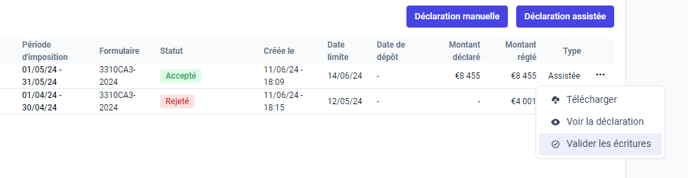
Une fois que votre déclaration est acceptée et votre OD lettrée avec les écritures liées (rappel : c'est automatique avec l'assistant TVA !), vous avez la possibilité de valider ces écritures à partir du téléportail.
Vous avez déclaré des opérations non lettrées ou partiellement lettrées ? L'OD de tva prendra en compte la part tva sur les paiement non lettrés.
Questions Fréquentes
Comment corriger une déclaration TVA ?
Mémo :
- DLS dépassée et paiement accepté : Ne pas renvoyer le paiement.
- DLS dépassée et paiement rejeté : Renvoyer le paiement.
- DLS non dépassée et paiement rejeté/accepté : Renvoyer le paiement.
- Oups, j'ai envoyé des doublons : Déposer une réclamation auprès de votre service des impôts des entreprises (SIE) via la messagerie sécurisée de l'espace professionnel en ligne, en sélectionnant le formulaire « TVA et taxes annexes – Je formule une réclamation » pour obtenir le remboursement du trop-versé.
Pourrai-je confirmer que la déclaration a bien été reçue par la Direction des Finances ?
Oui, une fois la déclaration acceptée, vous pouvez télécharger le récépissé de la déclaration. Ce document contient, entre autres, une signature électronique envoyée par la DGFiP prouvant la réception de la déclaration. Il peut être présenté pour toute contestation. Notez qu’une déclaration TVA EDI apparaîtra dans la rubrique “Compte Fiscal -> Tableau des déclarations TVA” du site des impôts dans les 72 heures suivant son envoi.
Puis-je modifier le montant d’une téléprocédure acceptée ?
Seules les déclarations sont modifiables, les demandes de remboursement sont définitives. Pour modifier une déclaration, il suffit d’envoyer une nouvelle déclaration pour la même période. Vous pouvez changer le montant de vos déclarations et paiements jusqu’au 4ème jour précédant la date limite (si la date limite est le 24, la modification est possible jusqu’au 21). Après cette date, une rectification ne peut être acceptée que pour régulariser une omission ou une insuffisance de déclaration, ce qui signifie que le nouvel impôt doit être supérieur ou égal.
Si vous rectifiez une déclaration après le 3ème jour précédant la date limite, tout télépaiement accepté sera exécuté. Le montant à saisir devra être la différence entre le nouveau montant déclaré et l’ancien montant payé.
Exemple :
- Une déclaration est faite le 20 pour un dossier dont la date limite est le 24, avec un montant déclaré et payé de 1000 euros.
- Si une nouvelle déclaration est faite le 21, le montant déclaré peut être supérieur ou inférieur au montant de la première déclaration.
- Si une nouvelle déclaration est faite le 22 (ou après), le montant doit être supérieur à 1000 euros (par exemple, 1500 euros). Le montant à payer sera la différence entre les 1500 déclarés et les 1000 euros déjà payés, soit 500 euros.
Puis-je payer partiellement ?
Oui, vous pouvez renseigner un montant inférieur à celui de la déclaration dans la zone 'Paiement'. Cependant, il est recommandé de contacter le SIE au préalable pour demander un échelonnement des paiements afin d'éviter les pénalités.
Puis-je faire un complément de paiement ?
Oui, il suffit d'envoyer une nouvelle déclaration pour la même période avec les mêmes bases déclarées, mais avec un paiement correspondant au complément souhaité.
Attention :
- Si la nouvelle déclaration est envoyée avant le 3ème jour précédant la date limite, elle sera considérée comme rectificative, et le paiement de la première déclaration ne sera pas exécuté.
- Si la nouvelle déclaration est envoyée dans les 3 derniers jours précédant la date limite ou après, elle sera considérée comme complémentaire, et son paiement sera ajouté aux paiements précédents.
Exemple :
- Une déclaration est faite le 15 pour un dossier dont la date limite est le 24, avec un montant déclaré de 1000 euros et un paiement de 800 euros.
- Si la deuxième déclaration est faite le 21, la première déclaration et son paiement seront ignorés, et le nouveau montant payé devra être de 1000 euros.
- Si la deuxième déclaration est faite le 22 (ou après), le paiement sera considéré comme un complément, et le montant à payer sera de 200 euros.
J’ai oublié de renseigner la zone ‘Paiement’ lors de mon envoi, que puis-je faire ?
Vous pouvez renvoyer une copie identique de votre déclaration en ajoutant les informations nécessaires dans la zone 'Paiement'. Si votre déclaration est hors délais, des pénalités de retard peuvent s'appliquer.
Comment puis-je trouver le ROF (Référence de l’Obligation Fiscale) ?
Si vous ne connaissez pas le ROF de l’entreprise, vous pouvez contacter le SIE (Service des Impôts des Entreprises) compétent. Si l’entreprise n’a qu’une seule activité, il est probable que le ROF soit TVA1.
Quelle est la procédure à suivre pour faire un remboursement de TVA ?
Pour un remboursement de TVA, vous devez faire à la fois une déclaration normale et une déclaration de remboursement. Cela permet de remplir tous les formulaires requis.